Eine wesentliche Information für die Fehlersuche oder Systemoptimierung ist zu wissen, wie lange ein Prozess bereits läuft.
In diesem Artikel werden wir uns einfache Befehle ansehen, mit denen neue Linux-Benutzer die Dauer eines laufenden Prozesses überprüfen können.
1. ps-Befehl
Der ps-Befehl ist ein grundlegendes Werkzeug zum Anzeigen von Informationen über Prozesse in einem Linux-System.
Um herauszufinden, wie lange ein Prozess (Programm oder Anwendung) ausgeführt wird, öffnen Sie ein Terminal und geben Sie den folgenden Befehl ein:
ps -eo pid,comm,etime
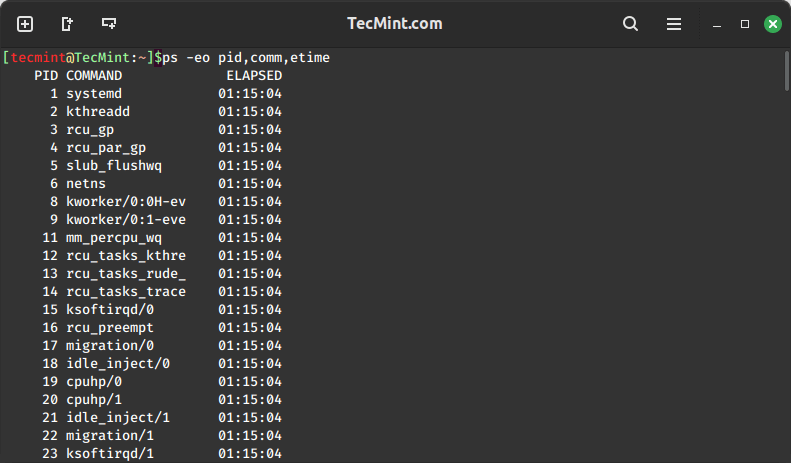
Dieser Befehl listet die Prozess-ID (PID), den Befehlsnamen und die verstrichene Zeit (etime) für alle Prozesse auf. Die Spalte „Verstrichene Zeit“ zeigt die Zeitdauer im Format „dd-hh:mm:ss“ an, wobei „dd“ für Tage, „hh“ für Stunden, „mm“ für Minuten und „ss“ für Sekunden steht.
Für einen gezielteren Ansatz können Sie den ps-Befehl mit dem grep-Befehl kombinieren, um Informationen über einen bestimmten Prozess zu filtern.
ps -eo pid,comm,etime | grep "process_name"
Dieser Befehl beschränkt die Ausgabe darauf, nur Informationen über den angegebenen Prozess anzuzeigen, was es einfacher macht, festzustellen, wie lange er bereits läuft.
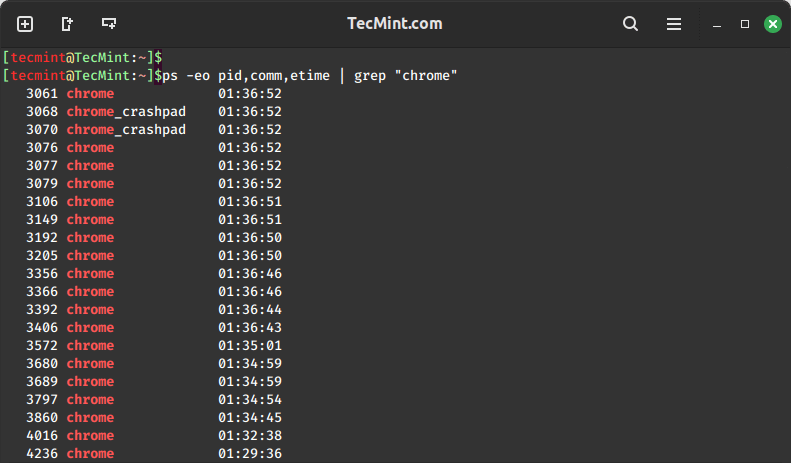
2. top Befehl
Für eine benutzerfreundlichere und interaktivere Prozessüberwachungserfahrung können Sie den top Befehl verwenden, der dazu dient, einen Echtzeitüberblick über alle laufenden Prozesse zusammen mit verschiedenen Details wie CPU-Auslastung, Speicherauslastung und Laufzeit bereitzustellen.
top
Nach dem Ausführen des top-Befehls drücken Sie einfach 'c', um zwischen verschiedenen Anzeigeoptionen zu wechseln und den gewünschten Prozess zu finden. Seine Betriebszeit wird in der "TIME+"-Spalte angezeigt, die die gesamte angefallene CPU-Zeit für jeden Prozess darstellt.
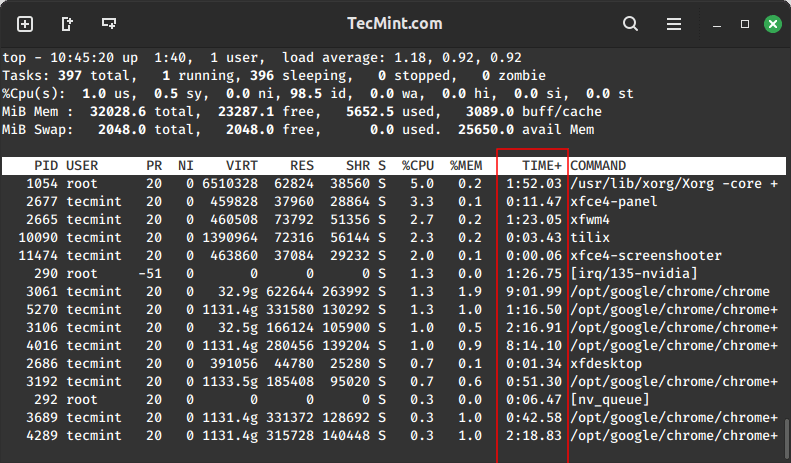
3. Systemüberwachungs-GUI-Tool
Linux bietet auch grafische Benutzeroberflächen (GUIs) für diejenigen, die eine visuelle Darstellung von Systeminformationen bevorzugen. Der GNOME System Monitor ist eine beliebte Wahl für viele Linux-Distributionen.
Um den GNOME System Monitor auf einem Linux-System zu installieren, können Sie den Paketmanager verwenden, der spezifisch für Ihre Linux-Distribution ist.
sudo apt install gnome-system-monitor [On Debian, Ubuntu and Mint] sudo yum install gnome-system-monitor [On RHEL/CentOS/Fedora and Rocky/AlmaLinux] sudo emerge -a sys-apps/gnome-system-monitor [On Gentoo Linux] sudo apk add gnome-system-monitor [On Alpine Linux] sudo pacman -S gnome-system-monitor [On Arch Linux] sudo zypper install gnome-system-monitor [On OpenSUSE] sudo pkg install gnome-system-monitor [On FreeBSD]
Nach der Installation können Sie ihn über das Anwendungsmenü oder durch Ausführen starten:
gnome-system-monitor
Wechseln Sie zum Tab „Prozesse„, finden Sie Ihren gewünschten Prozess und überprüfen Sie die Spalte „CPU-Zeit„, die die Gesamt-CPU-Zeit anzeigt, die von einem Prozess verbraucht wird, um einen schnellen Überblick über dessen Laufzeit zu erhalten.
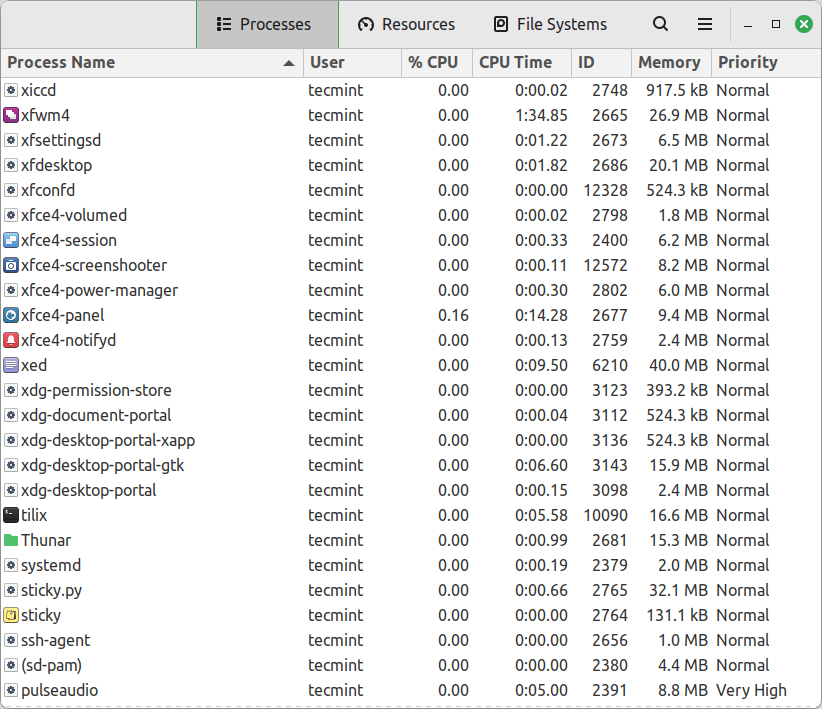
Schlussfolgerung
Das Verständnis, wie lange ein Linux-Prozess läuft, ist eine entscheidende Fähigkeit sowohl für die Fehlersuche als auch für die Optimierung der Systemleistung. Mit diesen einfachen Befehlen können neue Linux-Benutzer leicht Informationen zur Prozessdauer abrufen und wertvolle Einblicke in die Aktivität ihres Systems gewinnen.
Ob Sie grundlegende Befehle wie ‚ps‘ oder ‚top‘ und GUI-Optionen wie GNOME System Monitor verwenden, Linux bietet eine Varietät von Tools, um die vielfältigen Bedürfnisse seiner Benutzer zu erfüllen.
Wenn Sie Ihre Linux-Reise fortsetzen, werden Sie durch das Beherrschen dieser Befehle in die Lage versetzt, Prozesse auf Ihrem System effizient zu verwalten und zu überwachen.
Source:
https://www.tecmint.com/check-running-process-time-in-linux/













